
Agregar una sombra o un contorno al texto en Numbers en la Mac
Puedes agregar sombras y contornos al texto para que destaque.
Agregar o eliminar un contorno de texto
Ve a la app Numbers
 en tu Mac.
en tu Mac.Abre una hoja de cálculo y selecciona el texto que quieres cambiar.
Para cambiar todo el texto de un cuadro de texto o celda, selecciona el cuadro de texto o celda.
En la barra lateral Formato
 , haz clic en la pestaña Texto y luego en el botón Estilo, situado cerca de la parte superior de la barra lateral.
, haz clic en la pestaña Texto y luego en el botón Estilo, situado cerca de la parte superior de la barra lateral.En la sección Tipo de letra, haz clic en
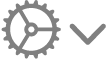 y selecciona o anula la selección de la casilla Contorno.
y selecciona o anula la selección de la casilla Contorno.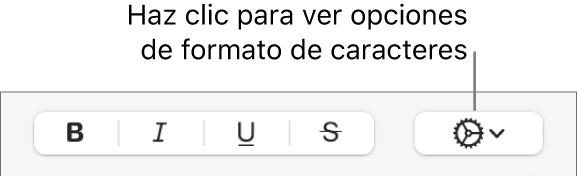
Si agregas un contorno, puedes usar los controles para cambiar su estilo, color y ancho.
Consejo: para crear un efecto de contorno sin color en el interior, haz clic en el menú desplegable Color de letra debajo de Estilos de carácter y elige Sin relleno.
Agregar o eliminar una sombra
Ve a la app Numbers
 en tu Mac.
en tu Mac.Abre una hoja de cálculo y selecciona el texto que quieres cambiar.
Para cambiar todo el texto de un cuadro de texto o celda, selecciona el cuadro de texto o celda.
En la barra lateral Formato
 , haz clic en la pestaña Texto y luego en el botón Estilo, situado cerca de la parte superior de la barra lateral.
, haz clic en la pestaña Texto y luego en el botón Estilo, situado cerca de la parte superior de la barra lateral.En la sección Tipo de letra, haz clic en
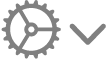 y selecciona o anula la selección de la casilla Sombras.
y selecciona o anula la selección de la casilla Sombras.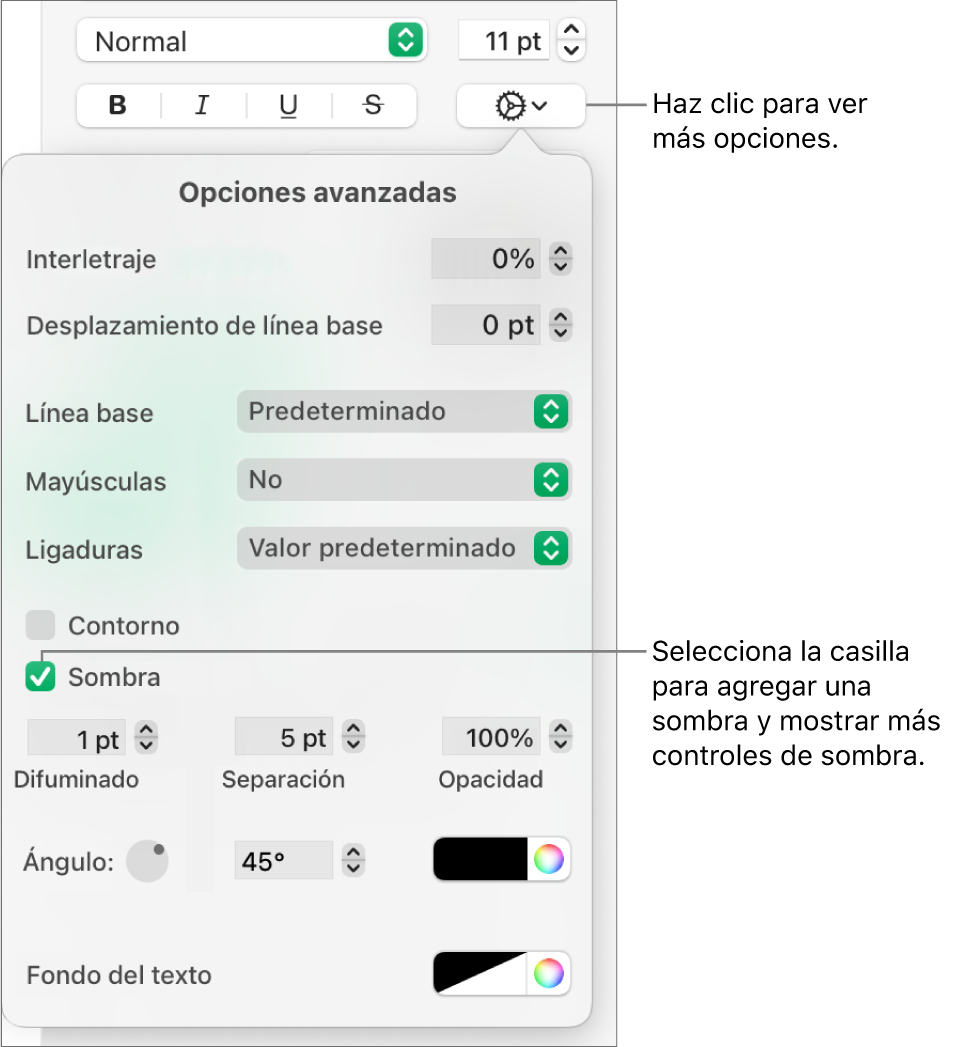
Si agregaste una sombra, ajusta su aspecto utilizando los siguientes controles:
Desenfoque: haz clic en las flechas para aumentar o disminuir la nitidez de la sombra.
Desviación: haz clic en las flechas para cambiar la cantidad de espacio entre el texto y la sombra.
Opacidad: haz clic en las flechas para hacer la sombra más o menos transparente.
Ángulo: arrastra la rueda Ángulo para cambiar la dirección de la fuente de luz. También puedes ingresar un valor en el campo situado junto a la rueda.
Color: haz clic en la paleta de colores izquierda a fin de seleccionar un color para la sombra que combine con otros elementos de la plantilla. Para seleccionar cualquier color, haz clic en la rueda de color de la derecha.